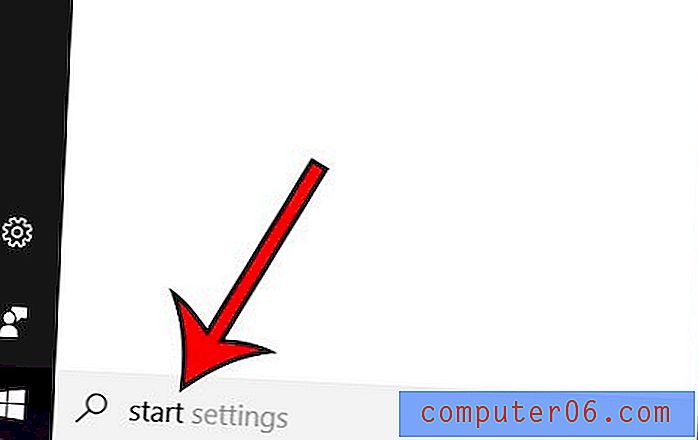Cómo desactivar las actualizaciones automáticas de aplicaciones en un iPhone 7
Administrar actualizaciones puede ser un poco complicado, pero a menudo es crucial asegurarse de que cualquier problema de seguridad descubierto se repare lo más rápido posible. Además, al actualizar sus aplicaciones lo más rápido posible, está seguro de tener nuevas funciones que se lanzan o mejoran para las aplicaciones que utiliza.
Pero es posible que descubra que sus aplicaciones reciben modificaciones que no le gustan a medida que se lanzan nuevas versiones de la aplicación, y que preferiría continuar usando las versiones anteriores de las aplicaciones que ya tiene y con las que está acostumbrado a trabajar. Afortunadamente, la configuración de actualización en su iPhone es configurable, y puede optar por desactivar las actualizaciones automáticas de aplicaciones en el dispositivo. De esa manera, usted tiene control sobre qué aplicaciones se pueden actualizar. Este método manual para actualizar las aplicaciones de su iPhone puede ser algo tedioso, pero puede valer la pena si encuentra que algunas actualizaciones automáticas de la aplicación le están causando problemas.
Cómo deshabilitar las actualizaciones automáticas de aplicaciones para tu iPhone 7
Los pasos de este artículo se realizaron en un iPhone 7 Plus, en iOS 10.3.2. Una vez que termine los pasos de esta guía, su iPhone ya no instalará automáticamente las actualizaciones de aplicaciones que están disponibles para su dispositivo. Deberá verificar e instalar esas actualizaciones usted mismo. Este artículo puede mostrarle cómo hacer actualizaciones manuales de aplicaciones en su iPhone.
Paso 1: abre el menú Configuración .

Paso 2: selecciona la opción iTunes y App Store .
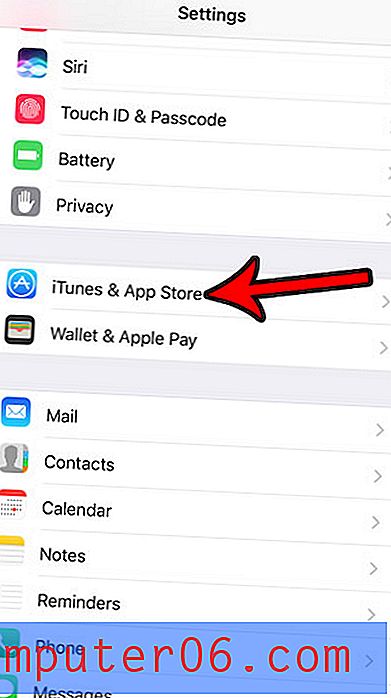
Paso 3: toca el botón a la derecha de Actualizaciones . Esto debería mover el botón hacia la izquierda y también eliminar cualquier sombreado verde alrededor del botón. Las actualizaciones automáticas de aplicaciones se han deshabilitado en el iPhone en la imagen a continuación.
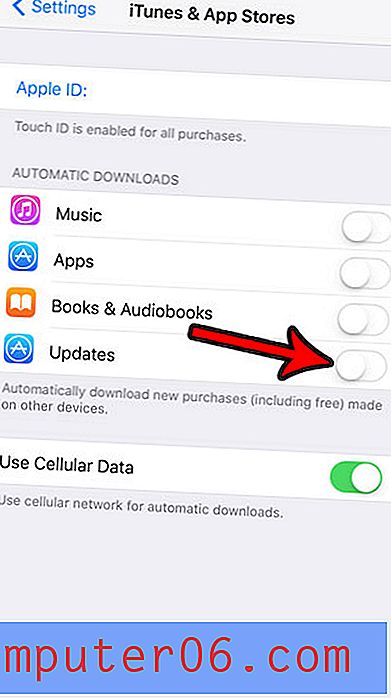
¿A menudo se queda sin espacio en su iPhone, lo que hace imposible instalar nuevas aplicaciones, tomar fotos, grabar videos o, en general, hacer casi cualquier cosa en su dispositivo? Lea nuestra guía para limpiar la basura del iPhone para obtener algunos consejos que puede usar para liberar espacio.